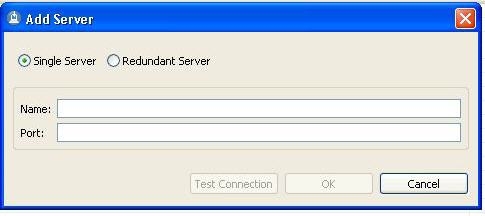Teu everyone weruh, tapi tablet anjeun atanapi smartphone on Android bisa dipaké salaku monitor kadua pinuh pikeun komputer atanapi laptop. Sarta kami teu ngawangkong ngeunaan aksés jauh ka komputer tina Android Anjeun, nyaéta monitor kadua: (. Tingali Kumaha nyambung dua monitor pikeun komputer, sarta ngaluyukeunana) dipintonkeun dina layar tur parameter nu bisa ditampilkeun misah ti gambar tampilan utama.
Teu everyone weruh, tapi tablet anjeun atanapi smartphone on Android bisa dipaké salaku monitor kadua pinuh pikeun komputer atanapi laptop. Sarta kami teu ngawangkong ngeunaan aksés jauh ka komputer tina Android Anjeun, nyaéta monitor kadua: (. Tingali Kumaha nyambung dua monitor pikeun komputer, sarta ngaluyukeunana) dipintonkeun dina layar tur parameter nu bisa ditampilkeun misah ti gambar tampilan utama.
manual Ieu - Android 4 metoda keur ngahubungkeun ka monitor kadua liwat Wi-Fi atawa USB, pikeun aksi perlu sareng setelan mungkin, kitu ogé sababaraha nuances tambahan nu bisa jadi mangpaat. Ogé bisa jadi istiméwa: cara ilahar ngagunakeun telepon Android Anjeun atawa tablet.
- SpaceDesk
- Splashtop kabel XDisplay
- iDisplay na Twomon USB
SpaceDesk
SpaceDesk - solusi bébas alat Android sarta ios salaku monitor kadua di Windows 10, 8,1, sarta 7 nyambungkeun leuwih Wi-Fi (komputer bisa disambungkeun kana kabel, tapi kedah dina jaringan nu sami). Ieu ngarojong ampir kabéh modern, teu versi Android.
- Ngundeur tur masang aplikasi haratis dina telepon anjeun SpaceDesk, sadia di Play Store - //play.google.com/store/apps/details?id=ph.spacedesk.beta (di momen aplikasi dina béta, tapi gawéna)
- Ti situs resmi program, ngundeur supir tampilan maya pikeun Windows tur masangkeunana on PC Anjeun atawa laptop - //www.spacedesk.net/ (Download bagian - Supir Software).
- Ngajalankeun aplikasi dina alat Android Anjeun wungkul, disambungkeun ka jaringan nu sami saperti komputer. daftar mintonkeun komputer nu ngajalankeun supir tampilan SpaceDesk. Klik tumbu "Connection" kalawan indikasi tina IP-alamat lokal. Dina komputer anjeun, anjeun bisa kudu ngidinan supir ka aksés SpaceDesk ka jaringan.

- Finish: dina layar tablet atanapi telepon layar Windows dipintonkeun dina "layar duplikasi" (disadiakeun nu teu saméméhna nyetél mode atawa tampilan desktop ngalegaan dina layar tunggal).

Anjeun tiasa dibere pagawean: Kuring gaduh sagalana jalan heran gancang. input Toel ieu dirojong on layar Android sarta berpungsi bener. Upami diperlukeun, muka setelan tampilan Windows, anjeun tiasa ngaropea kumaha eta bakal dipaké hiji layar kadua: mun jadi gaduh panulisan atawa manjangkeun desktop Anjeun (ngeunaan eta - dina disebutkeun di awal parentah pikeun sambungan dua monitor pikeun komputer, didieu sagala sarua) . Contona, dina Windows 10, pilihan ieu dina setelan tampilan anjeun, di handap.

Sajaba ti, aplikasi SpaceDesk on Android, tingali "Setélan" (anjeun bisa balik aya sangkan sambungan nu), anjeun tiasa nyaluyukeun setelan handap:
- Kualitas / Performance - dieu Anjeun tiasa nyetel kualitas gambar (kualitas hadé batan laun), jero warna (kirang ti - nu gancang) jeung laju pigura nu dipikahoyong.

- Resolusi - resolusi tina monitor dina Android. Ideally ngeset resolusi sabenerna dipaké dina layar upami teu ngakibatkeun Nepi signifikan dina tampilan nu. Ogé, dina test mah, resolusi standar disetel ka kirang ti alat nu ngarojong kanyataan.
- Layar rampa - anjeun tiasa ngaktipkeun atawa nganonaktipkeun kadali via layar Android touch, sarta robah tina mode operasi sensor: touch Absolute hartina pencét bakal beroperasi dina tempat layar dimana anjeun diklik, touchpad - mencét bakal dianggo salaku lamun layar alat ieu touchpad.
- Rotasi - netepkeun naha layar diputer dina komputer sakumaha ogé ngarobah dina alat mobile. Kuring boga fungsi ieu euweuh urusan naon euweuh pangaruh, rotasi teu lumangsung dina sagala hal.
- setélan konéksi - sambungan. Contona, pikeun otomatis nyambung lamun server nu dideteksi (ie, hiji komputer) dina aplikasina.
Dina mintonkeun supir SpaceDesk komputer dina ikon Sistim baki, ku ngaklik on nu bisa muka daptar Alat Android disambungkeun, ngarobah resolusi, sakumaha ogé mareuman kamampuhan pikeun nyambung.

Gemblengna, gambaran kuring ngeunaan SpaceDesk pisan positif. Ku jalan kitu, kalayan bantuan utiliti ieu bisa robah jadi monitor kadua teu ukur alat Android atawa ios anjeun, tapi ogé, contona, PC sejen kalawan Windows.
Hanjakal, SpaceDesk - metoda ukur bébas sagemblengna pikeun Android pikeun nyambung ka monitor a, sésana 3 merlukeun mayar pikeun pamakéan (iwal Splashtop kabel X Témbongkeun Free, anu bisa dipaké haratis dina 10 menit).
Splashtop kabel XDisplay
Aplikasi Splashtop kabel XDisplay sadia dina duanana bébas (Free), sarta dina versi dibayar. Bébas anu sakumaha kuduna, tapi ngan bisa laksana pikeun pamakéan waktu - 10 menit, kanyataanna, eta dirancang pikeun nyieun kaputusan pameseran. Ngarojong Windows 7-10, Mac OS, Android, jeung ios.
Teu kawas versi sateuacanna, sambungan Android sakumaha monitor anu dipigawé nganggo kabel USB, sarta prosedur nyaéta saperti kieu (conto pikeun Vérsi Free):
- Ngundeur tur masang kabel XDisplay Free ti Play Store - //play.google.com/store/apps/details?id=com.splashtop.xdisplay.wired.free

- Install program XDisplay Agen pikeun komputer ngajalankeun Windows 10, 8,1, atanapi Windows 7 (Mac ogé dirojong), diundeur tina situs //www.splashtop.com/wiredxdisplay resmi
- Aktipkeun USB debugging di alat Android Anjeun. Lajeng nyambungkeun kabel-kabel ka komputer nu geus ngajalankeun XDisplay Agen tur ngaktipkeun debugging kalawan komputer ieu. Perhatosan: ADB mungkin kudu ngundeur supir pikeun alat Anjeun ti ramatloka resmi ti produsén tina tablet atawa telepon.
- Mun kabeh mana ogé, teras saatos Anjeun ngidinan sambungan kana Android, eta otomatis mintonkeun layar komputer. alat Android gunana bakal katempo salaku monitor normal dina Windows, kalawan nu bisa nedunan sagala lampah biasa, saperti dina hal saméméhna.

Program kabel XDisplay dina komputer anjeun, anjeun tiasa nyaluyukeun setelan handap:
- Di handapeun Setelan - tampilan resolusi (Resolusi), pigura laju (Framerate) jeung kualitas (Quality).

- Dina tab Advanced, anjeun tiasa ngaktipkeun atawa nganonaktipkeun mimiti otomatis tina program dina komputer tur dipiceun supir keur monitor maya, lamun perlu.
gambaran kuring: jalan ogé, tapi éta sensations - rada laun ti SpaceDesk, sanajan sambungan kabel. Ogé kuring foresee masalah ngahubungkeun ka sababaraha pamaké novice alatan kudu ngawengku debugging via USB tur masang supir.
Catetan: Lamun coba program ieu, lajeng nyabut ti pasar komputer, dicatet yén sajaba Splashtop XDisplay Agen dina daptar program dipasang bakal Splashtop Software Updater - dipiceun anjeunna, teuing, manehna moal bakal.
iDisplay na Twomon USB
iDisplay na Twomon USB - dua aplikasi langkung nu ngidinan Anjeun pikeun nyambung Android sakumaha monitor a. Karya munggaran dina Wi-Fi sarta kompatibel jeung versi béda tina Windows (saprak XP) jeung Mac, Ngarojong ampir kabéh versi Android jeung ieu salah sahiji aplikasi mimiti jenis ieu, kadua - di sambungan kabel jeung gawéna ngan pikeun Windows 10 sarta Android, dimimitian ku Vérsi 6.

Ngayakeun aplikasi Kuring geus teu diusahakeun pribadi - pisan aranjeunna téh dibayar. Kuring gaduh pangalaman sareng? Bagikeun di komentar. Responses ka Play Store, kahareupna multidirectional: tina "Ieu program pangalusna keur monitor kadua ka Sadaya Android", mun "teu bisa dipake" jeung "Sistim nurunkeun".
Muga, barang ieu mantuan. Ngeunaan kasempetan sarupa bisa kapanggih di dieu: The program pangalusna pikeun aksés jauh ka komputer (loba nu dipake dina Android), Android Control ti panarjamahan Vérsi komputer tina Android pikeun Windows 10.